Kā attālināti vadīt Windows 10 datoru no Chromebook datora
Windows 10 Chromebook / / March 17, 2020
Pēdējoreiz atjaunināts

Chromebook datora pārnesamība ar Windows 10 personālā datora apstrādes jaudu un savietojamību. To var izdarīt, izmantojot lietotni Chrome attālā darbvirsma.
Lietotne Chrome attālā darbvirsma ļauj jums kontrolēt jebkuru no jūsu datoriem, izmantojot internetu. Tas ietver Windows 10 personālos datorus. Tas var noderēt, ja atnesat savu Chromebook dators kopā ar jums uz kafejnīcu, un jums ir jānosūta fails no mājas datora vai jāizmanto programma, kas darbojas tikai operētājsistēmā Windows. Tik ilgi, kamēr jūsu dators darbojas (un ne miega, ne ziemas guļā), no Chromebook datora varēsiet attālināti piekļūt visam Windows 10 darbvirsmam. Lūk, kā:
Ja vēlaties kontrolēt savu Chromebook datoru no Windows 10 datora, skatiet šo līdzīgo, bet pretējo rakstu: Kā attālināti izveidot savienojumu ar Chromebook datoru no Windows 10
Instalējiet Chrome attālās darbvirsmas resursdatora instalētāju
Chrome attālās darbvirsmas resursdators ir nedaudz līdzīgs
Lai to instalētu, dodieties uz Chrome interneta veikalu un instalējiet Lietotne Chrome attālā darbvirsma un pēc tam noklikšķiniet uz Sāc iekš Mani datori sadaļa.
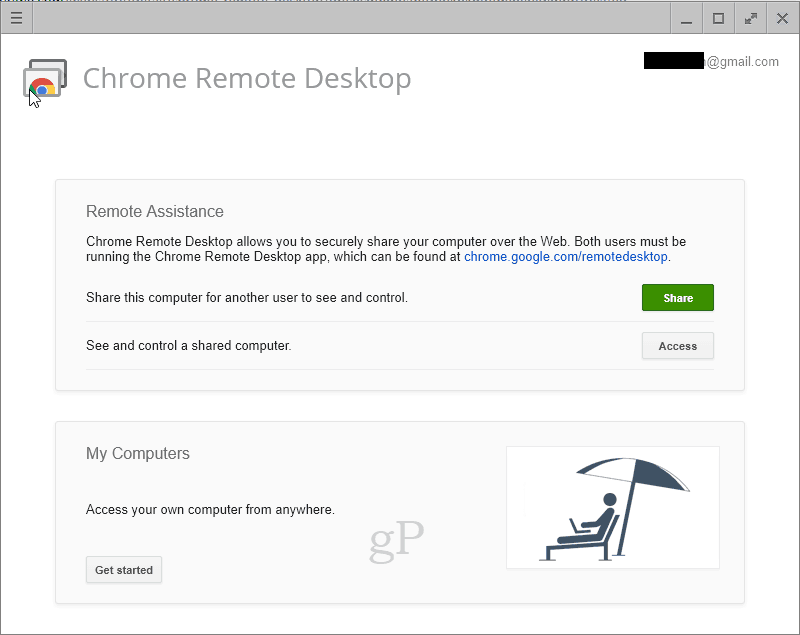
Jums tiks piedāvāts lejupielādēt Chrome attālās darbvirsmas resursdatora instalētāju. Klikšķis Pieņemt un instalēt.
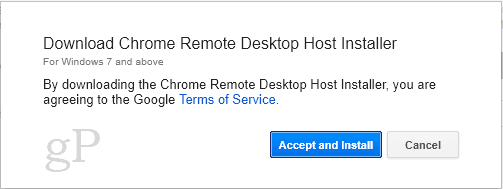
Tas lejupielādēs .msi instalētāju. Instalējiet to datorā ar Windows 10.
Tagad atgriezieties pārlūkā Chrome attālā darbvirsma. Klikšķis Iespējot attālos savienojumus.

Jums tiks piedāvāts ievadīt PIN. Dariet to.
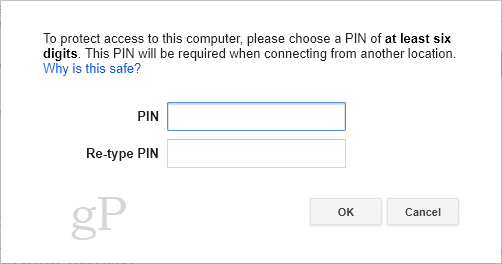
Tagad jūs visi esat iestatīts.
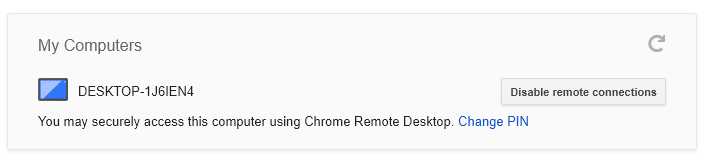
Izveidojiet savienojumu ar attālo datoru
Tagad varat instalēt Chrome attālā darbvirsmas lietotni Chromebook datorā un noklikšķināt Sāc iekš Mani datori sadaļa. Kamēr esat pieteicies ar to pašu Google kontu, šajā sadaļā redzēsit savus datorus. Noklikšķiniet uz tā un ievadiet PIN, lai izveidotu savienojumu.
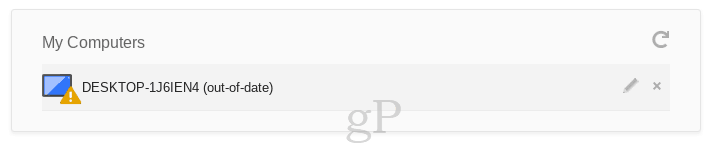
Ņemiet vērā: ja jūsu Chrome pārlūks ir novecojis, jūs saņemsit šo ziņojumu. Jūs varat noklikšķināt Jebkurā gadījumā izveidojiet savienojumu ignorēt ziņojumu.

Kad esat izveidojis savienojumu, jūs redzēsit ziņojumu “Jūsu darbvirsma pašlaik tiek koplietota ar e-pastu@gmail.com”. Klikšķis Pārtrauciet kopīgošanu lai beigtu sesiju.
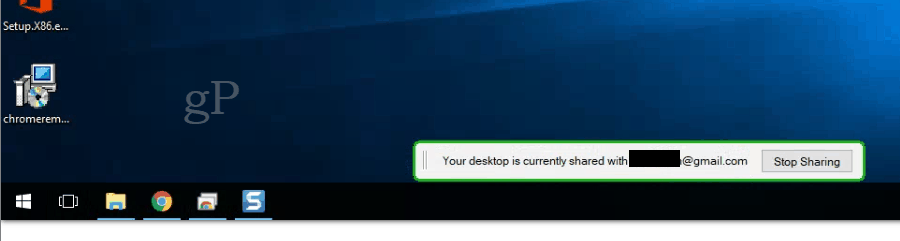
Ja nelietojat Chrome attālo darbvirsmu, varat to atspējot, atgriežoties lietotnē Chrome attālā darbvirsma un noklikšķinot uz Atspējot attālos savienojumus.
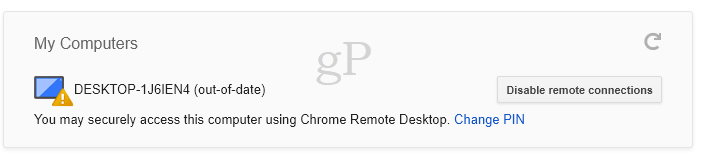
Ja vēlaties būt īpaši pārliecināts, ka tā vairs nav, varat to atinstalēt, dodoties uz sadaļu Lietotnes un funkcijas Windows iestatījumos un atinstalējot Chrome attālās darbvirsmas resursdators.

Tomēr teorētiski nevienam nevajadzētu būt iespējai izveidot savienojumu ar jūsu Chrome attālā darbvirsmas resursdatora instalēšanu jūsu Windows 10 personālajā datorā, ja vien viņiem nav jūsu Google pieteikšanās akreditācijas datu un jūsu unikālo PIN. Ja vien nezaudējat fizisku piekļuvi savam Chromebook datoram, jums vajadzētu būt samērā drošam.
Vai jūs ļautu savam Chromebook datoram kontrolēt savu Windows 10 datoru internetā? Pastāsti man, kāpēc vai kāpēc ne komentāros.



